Amministrazione - Coupon
Preparate dei coupon/voucher da utilizzare al momento della prenotazione.
È necessario selezionare il coupon che si desidera utilizzare nelle impostazioni del calendario. Lo stesso coupon può essere utilizzato in un numero illimitato di calendari. Più coupon possono essere aggiunti allo stesso calendario.
Aggiungi un coupon
- Passo 1 - Fare clic sul pulsante "più" per aggiungere un nuovo coupon.
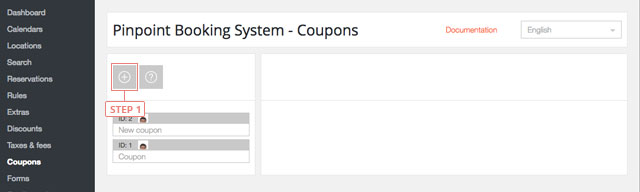
Dopo aver cliccato il pulsante, il coupon apparirà nella lista sottostante.
Set di coupon dati
- Passo 1 - Selezionare il coupon dall'elenco per visualizzare le informazioni.
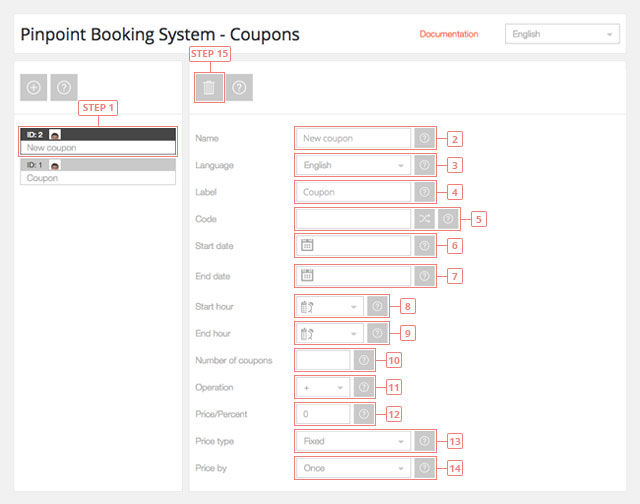
- Campo 2 - Cambia il nome del coupon.
- Campo 3 - Passare alla lingua in cui si desidera modificare il coupon.
- Campo 4 - Inserire l'etichetta del coupon. Sarà visibile ai vostri clienti.
- Campo 5 - Inserire il codice del coupon. Avete la possibilità di generare un codice casuale.
- Campo 6 - Inserire la data di inizio del coupon, quando il coupon inizierà ad essere utilizzato. Lasciare vuoto per iniziare da oggi.
- Campo 7 - Inserire la data di scadenza del coupon, quando il coupon non sarà più valido. Lasciare in bianco i coupon hanno un tempo di scadenza illimitato.
- Campo 8 - Inserire l'ora di inizio del coupon, quando il coupon inizierà ad essere utilizzato. Lasciarlo in bianco in modo da poter utilizzare i coupon dall'inizio della giornata.
- Campo 9 - Inserire l'ora di fine coupon, quando il coupon non verrà più utilizzato. Lasciarlo in bianco in modo da poter utilizzare i coupon fino alla fine della giornata.
- Campo 10 - Inserire il numero di coupon disponibili. Lasciare vuoto per un numero illimitato di coupon.
- Campo 11 - Selezionare l'operazione del prezzo del coupon. È possibile aggiungere o sottrarre un valore.
- Campo 12 - Inserire il prezzo del coupon.
- Campo 13 - Selezionare il tipo di prezzo del coupon. Può essere un valore fisso o una percentuale del prezzo.
- Campo 14 - Selezionare come applicare il coupon. Il prezzo può essere calcolato una volta sola o per giorno/ora.
- Pulsante 15 - Cancella il coupon.